
Кошик давно присутній в операційній системі Windows, незважаючи на всі зміни, які ОС пройшла через року. Маленька функція «Кошик» дуже корисна. Вона рятувала майже кожного користувач в якийсь момент протягом усього свого існування. Вона робить це шляхом надання створення резервної копії файлів, які Ви видалили - тільки в разі, якщо Ви випадково видалили щось важливе.
Проте, Ви можете обійти кошик при видаленні файлів, або навіть повністю відключити її, і ми збираємося показати Вам, як це зробити.
Як відключити кошик в Windows?
Це дуже легко. Знайдіть кошик на робочому столі, клацніть правою кнопкою миші на ній і виберіть пункт меню «Властивості». Ця дія відкриє невеличке вікно, яке містить мінімум опцій, так що Вам буде досить легко виявити необхідні настройки. Досить просто поставити перемикач на положення «Знищувати файли відразу після видалення, не розміщуючи їх в корзину».

Видалення файлів, минаючи кошик буде діяти до тих пір, доки Ви не перемкніть параметр в зворотне положення. Для кожного диска цей параметр задається індивідуально, таким чином Ви можете відключити його тільки на обраних дисках.
Видалення кошика з робочого столу
Зроблені вище кроки дозволяють відключити функціональність кошика, але значок залишиться на Вашому робочому столі. Якщо Ви хочете довести процес до кінця, що добре, то є й інші кроки, які повинні бути виконані.
Клацніть правою кнопкою миші на будь-якому порожньому місці робочого столу і в контекстному меню виберіть пункт "Персоналізація". Виконану дію відкриє вікно панелі управління. На лівій стороні Ви помітите кілька пунктів меню, одним з яких буде «Зміна значків робочого столу».
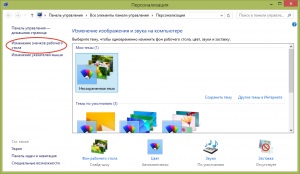
Натиснувши по цьому пункту меню, Ви побачите вікно, в якому пропонується кілька корисних функцій. Дане вікно дозволяє управляти тим, що відображається на робочому столі. Наприклад, Ви можете додати «Комп'ютер» або 'Панель управління' на робочий стіл.
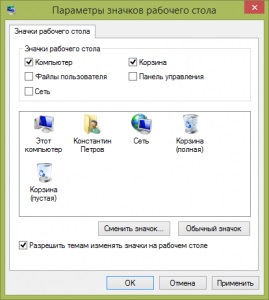
Нас цікавить тільки один параметр з показаних в цьому вікні - це «Кошик». Зніміть прапорець поруч з нього, натисніть на кнопку «Застосувати», а потім кнопку «ОК», щоб завершити відключення кошика і прибрати її іконку з робочого столу.
висновок
Корисні трюки в Windows, які Вам треба знати. частина 3
Відключаємо автоматичне оновлення додатків Windows 8 / 8.1